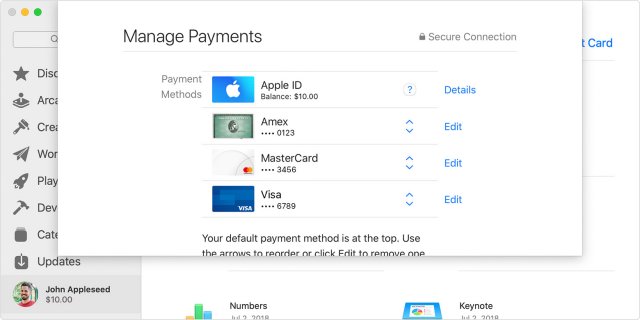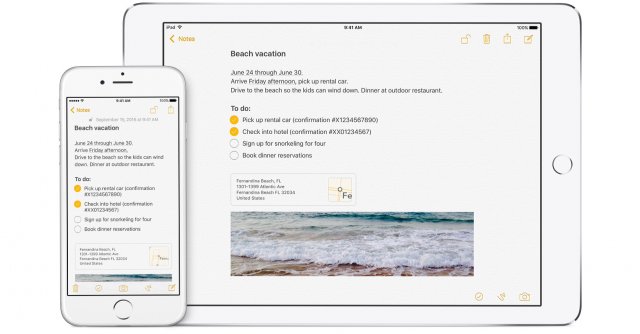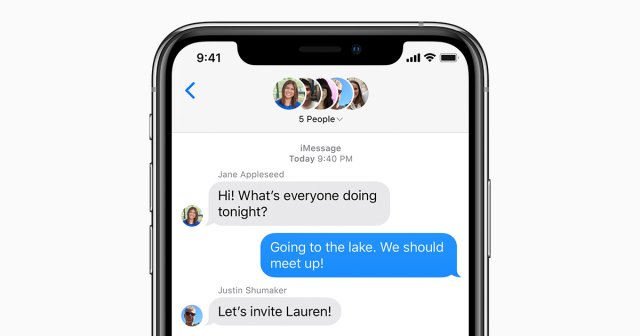Ztratili jste jeden ze svých AirPodů a pořídili si náhradní? Nebojte se - jejich spárování s existujícím sluchátkem je hračka. V tomto návodu Vám ukážeme, jak na to krok za krokem a přidáme i tipy, jak se s AirPody lépe seznámit a naplno využít jejich potenciál.
Co budete potřebovat
- Náhradní AirPod
- Nabíjecí pouzdro AirPods
- iPhone, iPad nebo iPod touch se systémem iOS 14.3 nebo novějším
- Uložte oba AirPody do nabíjecího krytu.
- Připojte kryt k napájení, uzavřete víko a nechte ho 20 minut nabíjet.
- Po otevření víka zkontrolujte kontrolku. Měla by začít oranžově blikat.
- Držte tlačítko nastavení na zadní straně krytu po dobu 15 sekund, dokud kontrolka nezačne blikat bíle.
- Na zařízení iPhone, iPad nebo iPod touch přejděte na domovskou obrazovku.
- Otevřete kryt s AirPody uvnitř a přidržte ho vedle zařízení iPhone, iPad nebo iPod touch. Spustí se animace nastavení na obrazovce.
- Klepněte na "Připojit" a poté na "Hotovo".
Další tipy
- Přizpůsobte si ovládání AirPodů - V Nastavení > Bluetooth > AirPods klepněte na ikonu "i" vedle názvu vašich AirPodů. Zde si můžete nastavit funkce dvojitým stisknutím snímače síly na stonku AirPodů.
- Změňte název AirPodů - V Nastavení > Bluetooth > AirPods klepněte na ikonu "i" vedle názvu vašich AirPodů a poté klepněte na "Název". Zadejte nový název a klepněte na "Hotovo".
- Najděte ztracené AirPody - Pokud ztratíte jeden ze svých AirPodů, můžete ho najít pomocí funkce "Najít". Otevřete aplikaci "Najít" na svém zařízení Apple a klepněte na kartu "Zařízení". Vyberte své AirPody a zobrazí se vám jejich poloha na mapě.
- Aktualizujte firmware AirPodů - Apple občas vydává aktualizace firmwaru pro AirPody, které zlepšují jejich funkce a stabilitu. Aktualizace firmwaru se obvykle nainstalují automaticky, ale můžete je zkontrolovat ručně v Nastavení > Bluetooth > AirPods > klepněte na ikonu "i" vedle názvu vašich AirPodů > klepněte na "Verze firmwaru".
Ztráta AirPodu může být nepříjemná, ale s trochou snahy ji snadno napravíte. Díky jednoduchému párování si budete moci své AirPody užívat i nadále a objevovat všechny jejich funkce.